Виправте збій, відставання, зависання, відсутність завантаження в Brok the Investigator

Багато гравців, які завантажили Brok The Investigator, почали повідомляти про деякі проблеми з грою. Коли користувачі намагаються грати в гру, вона затримується, вилітає з ладу та не завантажується. Через перераховані проблеми гравці не можуть грати в гру. Тисячі гравців повідомили про проблеми з Brok The Investigator. Щоб допомогти гравцям вирішувати проблеми та плавно грати в гру, ми підготували цей посібник. Ми перерахували способи, за допомогою яких ви можете вирішити проблему у вашій системі. Прочитайте цей посібник до кінця, щоб дізнатися, як виправити проблеми із збоями, зависаннями, відсутністю завантаження та зависанням Brok The Investigator.
Які проблеми вирішить впровадження патчів Brok The Investigator?
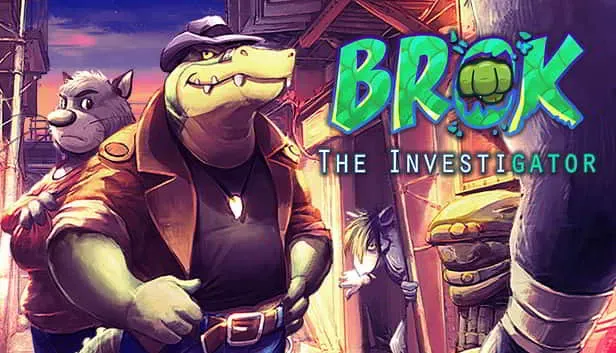
Багато гравців повідомляли про різноманітні проблеми з грою. Ми перерахували проблеми, які буде вирішено за допомогою методів, наведених у посібнику.
- Помилка
- Завдання не завантажуються
- Проблеми із заїканням
- Проблеми з падінням FPS
- Проблеми з затримкою
- Проблема з чорним екраном
Виправте збій, відставання, зависання, відсутність завантаження в Brok the Investigator

Багато гравців повідомляють про проблеми з грою. Ми тут із методами, за допомогою яких ви можете їх легко вирішити. Усі перераховані вище проблеми можна легко вирішити за допомогою простих методів усунення несправностей, наведених нижче. Тож прочитайте цей посібник до кінця, щоб дізнатися, як вирішити проблему вашої системи з грою.
Перевірте системні вимоги гри

Ті, хто стикається з проблемами гри у своїй системі, повинні перевірити, чи здатна їхня система працювати з грою чи ні. Ми всі знаємо, що Brok The Investigator — це дуже проста графічна гра, для належної роботи якої не потрібна високопродуктивна система. Проте ми пропонуємо вам перевірити мінімальні системні вимоги гри та порівняти їх із специфікаціями вашої системи, щоб побачити, чи система, яку ви використовуєте, зможе запустити гру. Ми перерахували кроки нижче, перевірте їх і порівняйте зі специфікаціями вашої системи.
мінімальні системні вимоги
- DirectX: версія 11
- Відеокарта: Intel(R) HD Graphics 5000, Nvidia або ATI card with at least 1 GB VRAM
- Пам’ять: 3GB RAM
- ОС: Windows 7 або вище
- Процесор: 1,5 ГГц двоядерний
- Пам’ять: 2 ГБ вільного місця
рекомендовані системні вимоги
- DirectX: версія 11
- Відеокарта: Nvidia GeForce GTX 650 або AMD Radeon HD 7770 (2 ГБ)
- Пам’ять: 4GB RAM
- ОС: Windows 10 або 11 (64 біт)
- Процесор: чотирьохядерний 2,0 ГГц
- Пам’ять: 2 ГБ вільного місця
Запустіть гру з правами адміністратора
Кожна гра вимагає прав адміністратора для запуску всіх компонентів системи. Іноді виникають збої та проблеми із завантаженням, коли система не надає прав адміністратора для запуску гри. У цьому випадку ви почнете стикатися з різними проблемами. Ми пропонуємо вам запустити гру в режимі адміністратора, щоб перевірити, чи проблеми пов’язані з правами адміністратора. Щоб запустити гру з правами адміністратора, виконайте такі дії:
- Виберіть файл програми Brok The Investigator (.exe).
- Клацніть файл правою кнопкою миші та виберіть опцію «Запуск від імені адміністратора».
- Дозвольте грі запуститися.
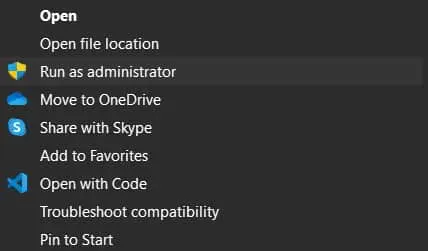
Якщо гра запускається правильно, ви повинні кожен раз використовувати режим адміністратора. Ми знаємо, що це буде тривалий процес. Тож ви можете зробити це налаштування постійним, виконавши наведені нижче дії.
- Виберіть файл Brok The Investigator Applicator (exe) і знову клацніть правою кнопкою миші.
- Після цього виберіть Властивості.
- Перейдіть на вкладку «Режим сумісності».
- Виберіть «Запустити цю програму від імені адміністратора». Це все. Тепер гра запускатиметься в режимі адміністратора без повторення процедури.
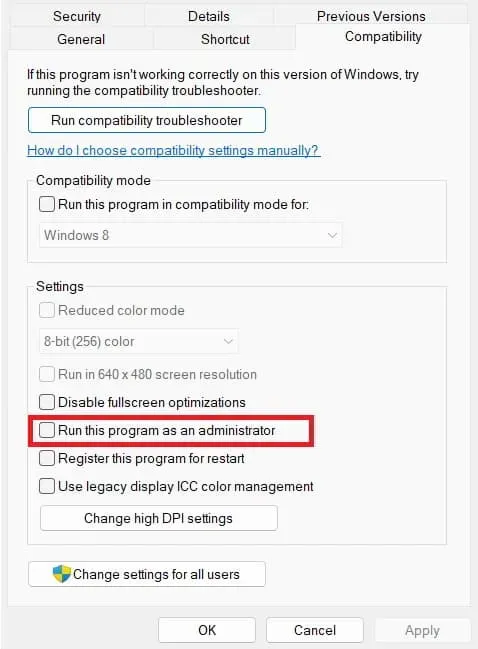
Вимкнути повноекранну оптимізацію
Для тих, хто не знає, Windows автоматично оптимізує програми для безперебійної роботи. Існує ймовірність, що повноекранна оптимізація для гри може бути включена, і гра затримується та затримується. Повноекранна оптимізація конфліктує з графічними налаштуваннями програми. Через це ви можете зіткнутися з різними проблемами в грі. Ми перерахували кроки, щоб вимкнути повноекранну оптимізацію в системі.
- Клацніть правою кнопкою миші файл програми гри.
- Виберіть Властивості.
- Перейти в режим сумісності.
- Поставте прапорець «Вимкнути повноекранну оптимізацію».
- Виберіть кнопку OK. Це все; Тепер перевірте, чи проблеми не зникають.
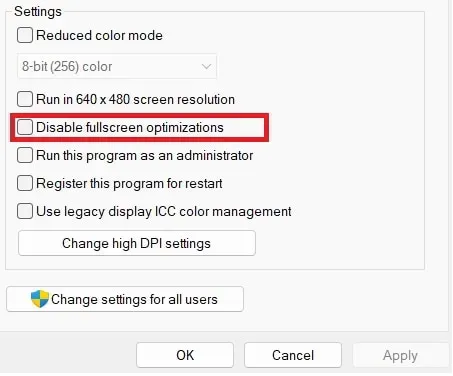
Оновіть графічний драйвер
Ви нещодавно оновлювали свій графічний драйвер? Якщо ні, то це також може викликати проблеми із запуском гри. Для тих, хто не знає, для безпроблемного запуску будь-якої гри у вашій системі потрібні графічні драйвери. Якщо ви давно їх не оновлювали, то пора це зробити. Ми перерахували кроки для оновлення графічного драйвера в системі. Дотримуйтесь їх, щоб оновити графічний драйвер.
- Відкрийте диспетчер пристроїв у меню «Пуск».
- Виберіть Адаптери дисплея.
- Клацніть правою кнопкою миші графічний драйвер.
- Виберіть Оновити драйвер.
- Дотримуйтеся вказівок на екрані, щоб оновити драйвер.
- Зробіть це для всіх графічних драйверів. Це все.
- Перезавантажте комп’ютер і перевірте, чи проблеми не зникають.
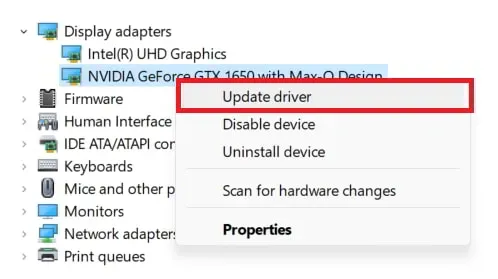
Ви також можете виконати наведені вище дії, щоб оновити мережевий драйвер.
Вимкніть брандмауер і антивірус Windows
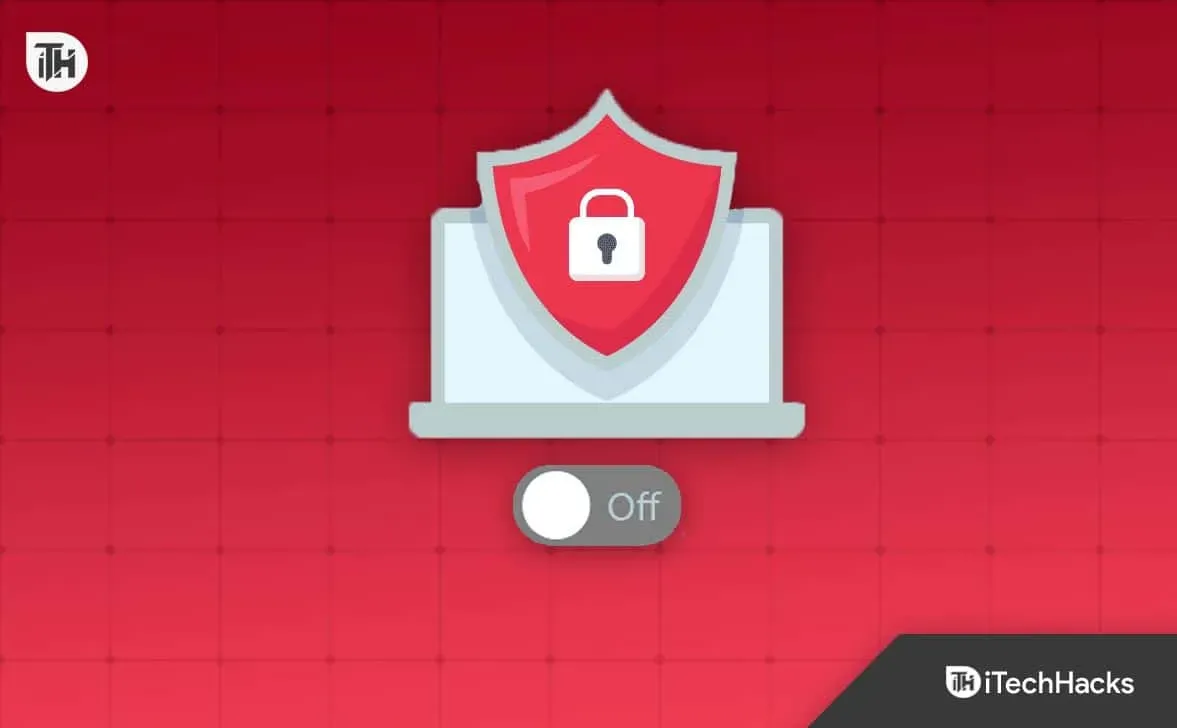
Якщо брандмауер Windows і антивірус заблокували гру, ви відчуєте заїкання, збої та проблеми із завантаженням гри в системі. Брандмауер і антивірус захищають систему від зовнішніх загроз, таких як шкідливі віруси. Вони могли заблокувати його, якби знайшли щось підозріле у відповіді гри. Ви можете переглянути посібник щодо того, як вимкнути брандмауер/антивірус Windows у вашій системі. Відключивши брандмауер і антивірус, перевірте, чи правильно працює гра.
Встановіть високий пріоритет для гри
Ви також можете встановити високий пріоритет гри в диспетчері завдань для більш плавної роботи. Коли ми встановлюємо високий пріоритет для будь-якої програми, усі її компоненти працюють без проблем чи обмежень. Система не обмежує їхній компонент, якщо реалізовано будь-які інші параметри, наприклад керування живленням тощо. Ви можете встановити високий пріоритет для гри, виконавши наведені нижче дії.
- Відкрийте диспетчер завдань.
- Виберіть гру.
- Клацніть правою кнопкою миші гру.
- Наведіть курсор на «Установити пріоритет».
- Виберіть «Високий» із параметра. Це все.
Перевірте наявність Windows Update
Переконайтеся, що у вашій системі встановлено останню версію Windows. Щоб перевірити це, ви повинні виконати наведені нижче дії.
- Відкрийте налаштування системи.
- Виберіть Windows Update.
- Натисніть Перевірити наявність оновлень.
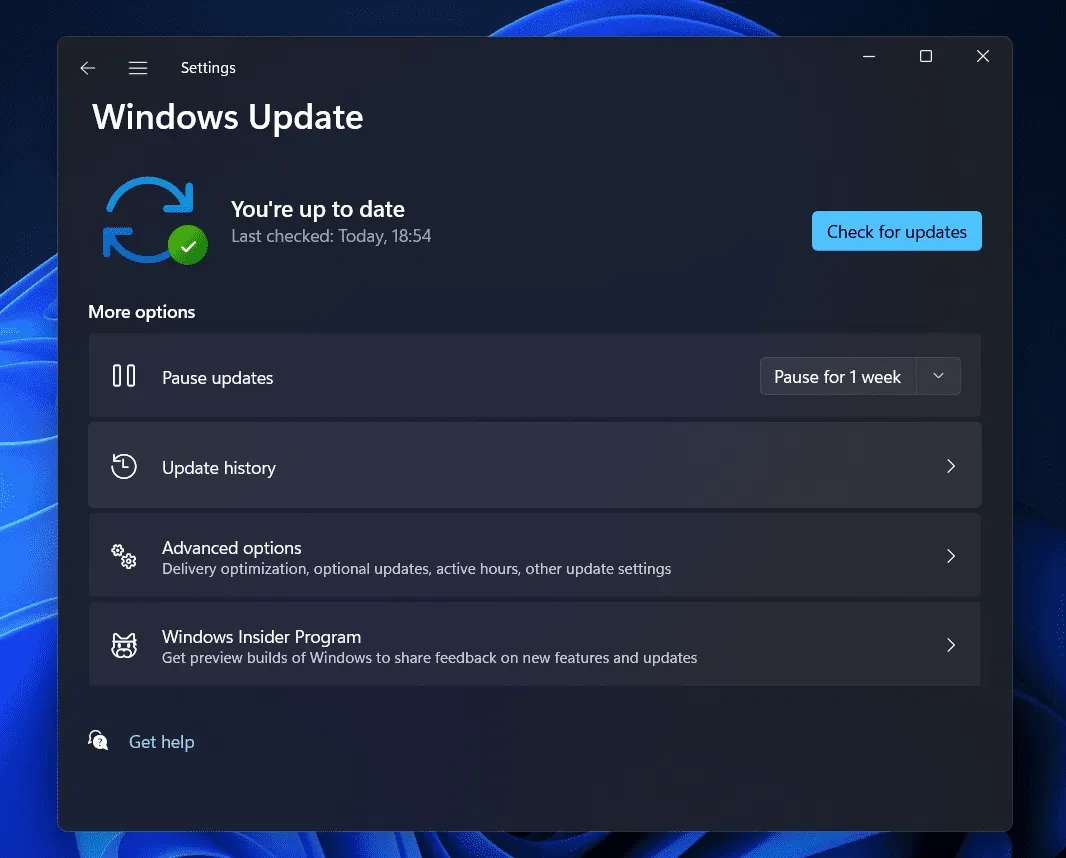
- Якщо там з’являться оновлення, завантажте їх.
Сканування та відновлення файлів гри
Існує ймовірність, що гра може не працювати належним чином через пошкоджені або відсутні файли гри. Зазвичай це трапляється, коли процес встановлення не завершився належним чином. Ви можете скористатися функцією «Перевірити цілісність ігрових файлів», доступною в панелі запуску гри, щоб вирішити цю проблему. Для цього ми перерахували кроки нижче.
- Відкрийте панель запуску гри.
- Виберіть гру та клацніть її правою кнопкою миші.
- Після цього виберіть Властивості.
- Перейти до локальних файлів.
- Виберіть «Перевірити цілісність ігрових файлів».
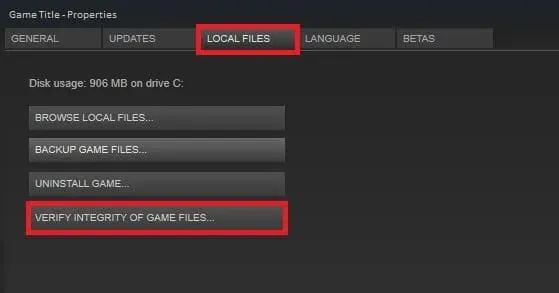
- Дочекайтеся завершення процесу. Це займе від 30 хвилин до 1 години.
Скинути гру
Ви також можете скористатися функцією скидання, щоб скинути гру в системі. Ви можете зробити це, виконавши наведені нижче дії.
- Відкрийте «Налаштування» на вашому ПК.
- Перейдіть до Програми -> Встановлені програми.
- Знайди гру.
- Натисніть на іконку з трьома крапками.
- Виберіть опцію «Редагувати», а потім опцію «Скинути».
- Знову дочекайтеся завершення процесу.
Перевстановіть гру
Ті, хто все ще стикається з проблемою гри, перевстановіть її у своїй системі. Ви можете зробити це, видаливши гру та повторно встановивши її у своїй системі.
Деякі інші способи вирішення проблеми
- Примусово перезапустити гру: ви можете примусово перезапустити гру, закривши всі ігрові процеси в диспетчері завдань. Після цього знову відкрийте гру та перевірте, чи проблеми не зникають.
- Перевірте пропускну здатність вашої мережі: гра потребує належного підключення до Інтернету для роботи компонентів. Ви зіткнетеся з цією проблемою, якщо у вас повільніше підключення до Інтернету. Радимо перевірити швидкість мережі у вашій системі. Прочитайте цей посібник, щоб дізнатися, як перевірити швидкість Інтернету.
- Перевірте статус сервера: якщо у грі є проблеми з сервером, виникнуть проблеми із завантаженням і збоями. Тож перевірте статус сервера, відвідавши його сторінку в соціальних мережах або офіційний веб-сайт, щоб дізнатися про це.
- Перевірте наявність оновлень гри: проблема із незавантаженням буде тривати, якщо ви довго не оновлювали гру. Перейдіть до панелі запуску, звідки ви завантажили гру. І перевірте наявність оновлень гри.
- Повідомте про проблему розробнику: користувачі, у яких все ще виникають проблеми з грою, повинні повідомити про це розробникам. Якщо це сталося через помилку, вони почнуть працювати над вирішенням проблеми.
Заключні думки
Багато користувачів стикалися з різними проблемами в грі. Ми перерахували способи вирішення проблеми. Переконайтеся, що ви виконали правильні кроки для усунення неполадок із збоями, зависаннями та завантаженням Brok the Investigator.



Залишити відповідь